ポップアップ一覧の操作
ポップアップ一覧にある機能についてご紹介します。
ポップアップ一覧を見る
ポップアップ > ポップアップでは、作成したポップアップを一覧から確認できます。
ポップアップを絞り込む
以下3つの項目よりポップアップを絞り込むことができます。
-
フリーワード検索
IDやタイトル、内容などを入力して絞り込む -
カテゴリ検索
作成したカテゴリから絞り込む
カテゴリについて、詳しくは こちら をご確認ください。 -
ステータス検索
設定中のステータスから絞り込む
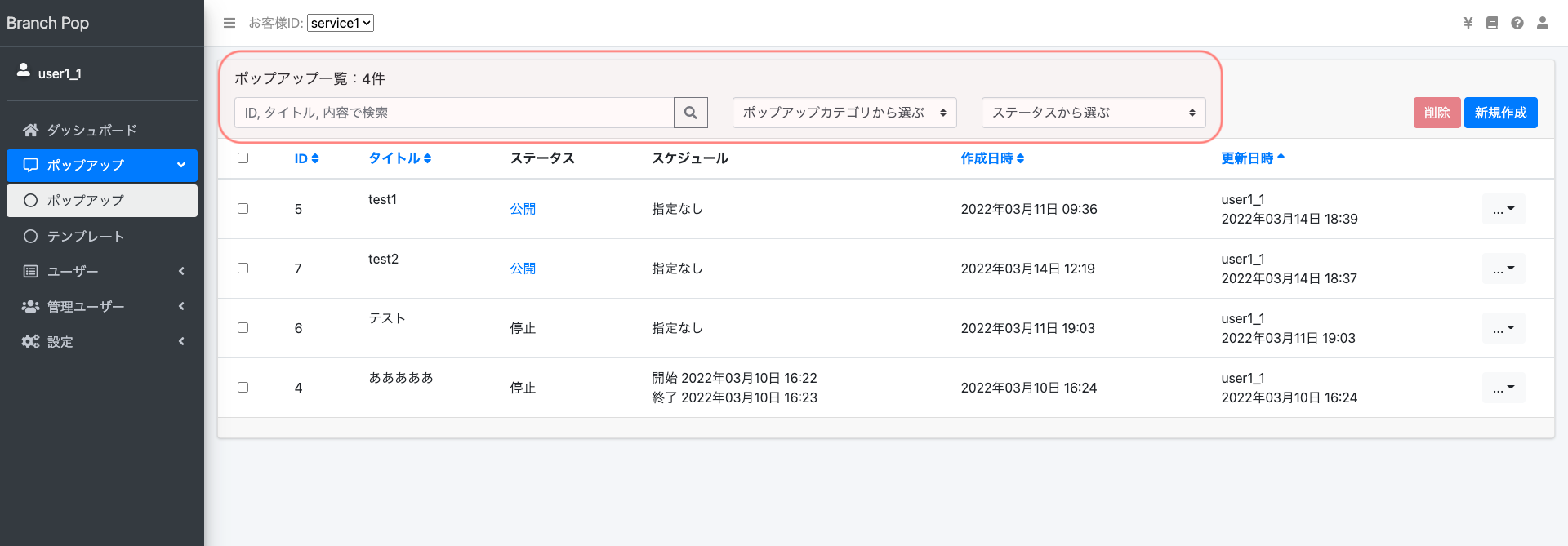
ポップアップ表示順を変更する
ポップアップの表示順を変更したい場合は以下のようにクリックしてください。
| 項目 | 詳細 |
|---|---|
| ID ↓ | IDを昇順に並び替える |
| ID ↑ | IDを降順に並び替える |
| タイトル ↓ | タイトルを昇順に並び替える |
| タイトル ↑ | タイトルを降順に並び替える |
| 作成日時 ↓ | 作成日時を古い順に並び替える |
| 作成日時 ↑ | 作成日時を新しい順に並び替える |
| 更新日時 ↓ | 更新日時を古い順に並び替える |
| 更新日時 ↑ | 更新日時を新しい順に並び替える |
ポップアップを操作する
ポップアップの新規作成、削除、編集、複製方法について解説します。
ポップアップを新規作成する
ポップアップを新規作成するには右上にある、「新規作成」ボタンをクリックしてください。
作成手順について、詳しくは
こちら
をご覧ください。
ポップアップを編集する
編集したいポップアップにマウスをかざすと、背景がグレーに変わります。グレーに変わったエリア内をクリックすると編集画面に切り替わります。
または、編集したいポップアップの「…」ボタンをクリックすると「ポップアップを編集」が表示されます。さらにクリックすると、編集画面に切り替わります。
ポップアップを削除する
ステータスが「停止」になっているポップアップのみ削除することができます。
削除するポップアップの「チェックボックス」をクリックして、チェックを入れます。右上にある「削除」ボタンをクリックします。クリックすると画面中央にダイアログが表示されるので、内容を確認して「OK」を押します。
削除が完了すると、画面上に「削除しました」と表示されます。
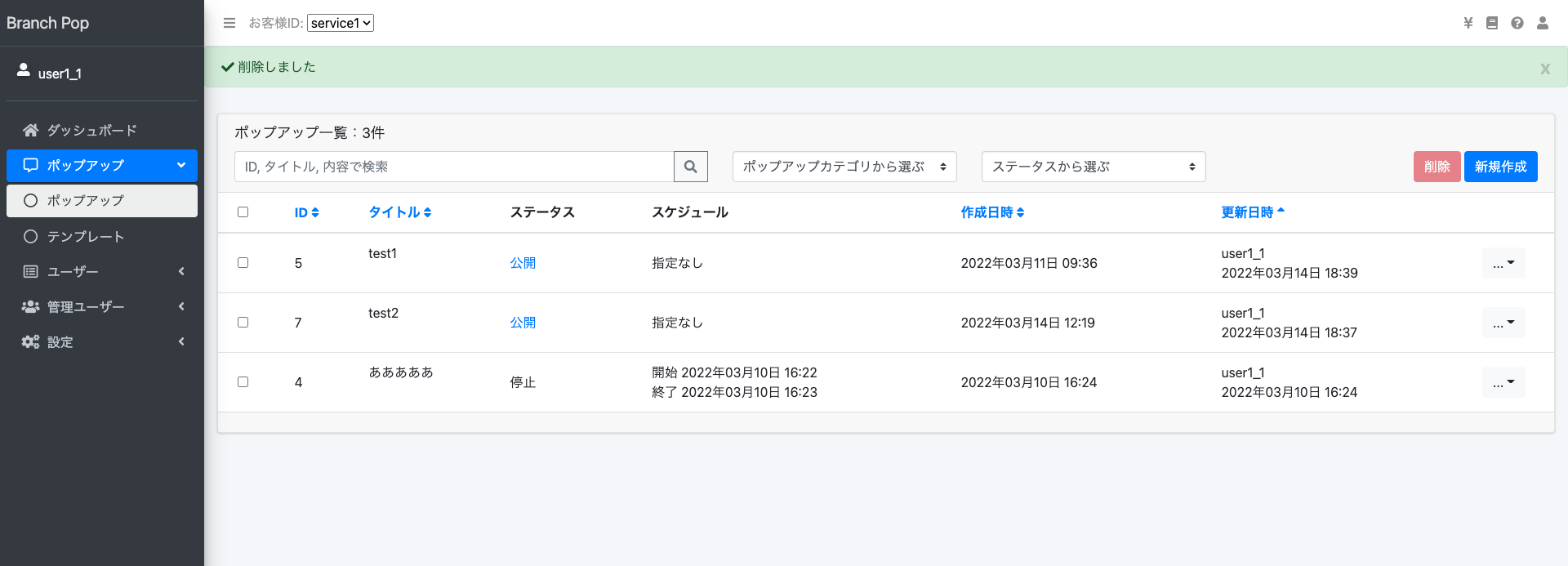
複数のポップアップを削除したい場合、削除したいポップアップ全てにチェックを入れてください。
表示しているポップアップ全てを一括で削除したい場合、見出し部分にある1番上のチェックボックスをクリックすると、全てのポップアップにチェックが入ります。チェックを解除したい場合は、もう一度同じチェックボックスをクリックするとチェックが外れます。
または、削除したいステータスが「停止」状態のポップアップの「…」ボタンをクリックすると「ポップアップを削除」が表示されます。さらにクリックすると、ポップアップを削除できます。
ポップアップを複製する
複製したいポップアップの右端にある「…」ボタンをクリックしてください。
「ポップアップを複製」をクリックすると設定内容やデザインがすべて複製され、ポップアップ作成ページに移動します。
ポップアップのステータスを変更する
ポップアップのステータスを「公開/非公開」や「停止」に変更することができます。
新規作成直後、ポップアップは「公開」ステータスとなり、サイトで表示可能な状態となります。ポップアップを停止したい場合は「…」ボタンをクリックし、「ステータスの停止」を選択するとポップアップがサイトで表示されなくなります。
公開スケジュールに日時の指定があり、まだ開始されていない、すでに終了しているなど、スケジュール外のポップアップのステータスに関しては、「非公開」と表示されます。
ポップアップをテンプレートとして保存する
作成したポップアップの「デザイン」をテンプレートとして保存することができます。
テンプレート化したいポップアップの「…」ボタンをクリックし、「テンプレートとして保存」を選択するとデザインが複製されたテンプレート作成ページに移動します。
テンプレートの作成方法について、詳しくは
こちら
をご確認ください。